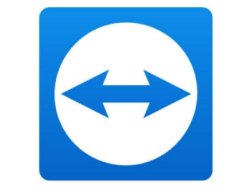Dans l’article LibreOffice Calc – Formes, vous avez appris à créer des formes dans LibreOffice Calc. Vous allez maintenant apprendre à les personnaliser.
Modifier une forme
Tout comme pour les images, les formes peuvent être redimensionnées en utilisant les poignées de redimensionnement. Si vous cliquez en dehors de la forme, elle n’est plus sélectionnée. Il suffit de cliquer dessus pour la sélectionner à nouveau.
Remarque
Si vous n’arrivez plus à sélectionner une forme, sauvegardez le classeur en cours d’édition, fermez puis rouvrez votre classeur. Maintenant, vous pourrez sélectionner la forme en cliquant dessus.
Utilisez les icônes de la barre d’outils ou de la palette Propriétés de l’objet Dessin pour changer les caractéristiques de la forme : couleur, contour, type d’ancrage, avant-plan/arrière-plan, etc.
Ajouter du texte dans une forme
Il est parfois nécessaire d’insérer du texte dans une forme. Pour ce faire, cliquez sur la forme et saisissez le texte à insérer au clavier. Bien entendu, vous pouvez le mettre en forme en utilisant la barre d’outils Formatage ou les commandes de menu. Ici par exemple, on a changé la couleur, la taille et l’alignement du texte :

Regrouper plusieurs formes
Si vous insérez plusieurs formes sur une feuille de calcul, vous souhaiterez peut-être les regrouper pour faciliter leur mise en forme et/ou leur manipulation.
Sélectionnez la première forme, maintenez le bouton Majuscule du clavier enfoncé et cliquez tour à tour sur les autres formes pour les ajouter à la sélection. Une fois les formes sélectionnées, cliquez du bouton droit sur la sélection, pointez Groupe dans le menu contextuel et cliquez sur Grouper. Vous pouvez également dérouler le menu Format, pointer la commande Groupe et cliquer sur Grouper pour parvenir au même résultat :
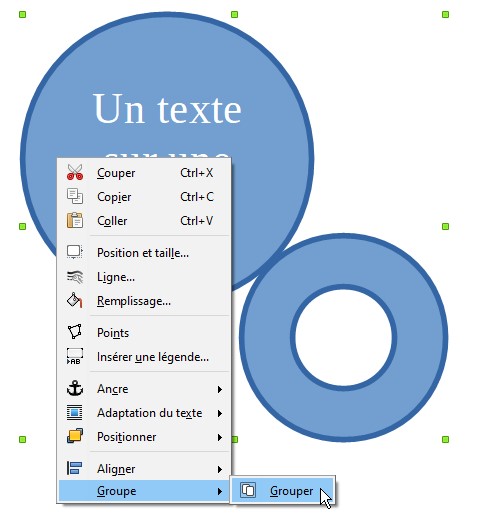
Vous pouvez maintenant déplacer et modifier l’allure des formes regroupées comme s’il s’agissait d’une seule forme.
A tout moment, vous pouvez dissocier des formes regroupées : cliquez du bouton droit sur le groupe, pointez Groupe et cliquez sur Dissocier.